Xbox identity не устанавливается
Обновлено: 06.07.2024
Совершенно очевидно, что операционные системы Windows от корпорации Microsoft постоянно развиваются и совершенствуются. В десятой версии появился уникальный инструмент, позволяющий записывать процессы прохождения любимых игр под названием Xbox DVR. Казалось бы, задумка в целом неплохая, но только не для тех пользователей, у которых конфигурация компьютера или ноутбука соответствует минимальным системным требованиям. Сама служба достаточно сильно нагружает ресурсы, поэтому у многих очень часто возникает проблема: как удалить Xbox Windows 10 целиком и полностью? Поначалу кажется, что сделать это нереально, однако есть несколько методов, при помощи которых избавиться от приложения или, по крайней мере, отключить его, не составит труда.
Можно ли удалить Xbox Windows 10?
Само приложение Xbox DVR относится к разряду системных, которые, так сказать, «вшиты» в саму операционную систему и работают в фоновом режиме, скрытом от глаз пользователя. Конечно, для любителей игр эта программа несомненно представляет достаточно большой интерес.
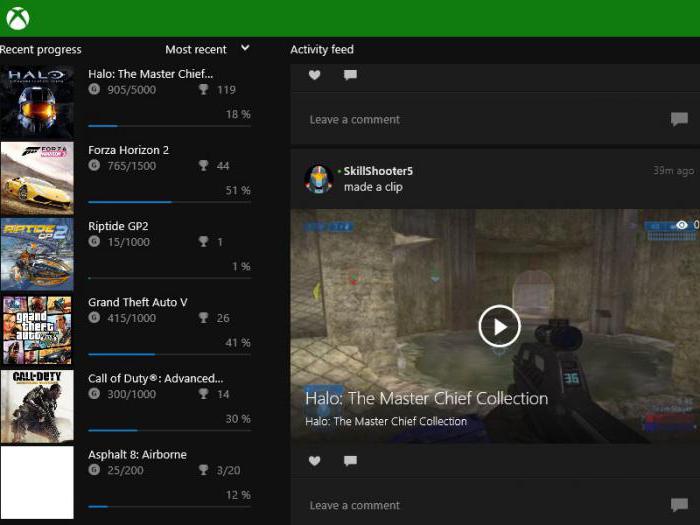
Но что делать тем пользователям, которые современными компьютерными играми не увлекаются, а приложение ни запущенное в ручном режиме, ни в виде фонового процесса абсолютно не нужно?
Оставим пока в стороне вопрос, как удалить Xbox Windows 10, и посмотрим на теоретическую часть. Считается, что удалять системные приложения операционной системы небезопасно. Делать этого без крайней необходимости не рекомендуется вообще. Но в Windows 10 столько всего лишнего, что иногда просто необходимо избавиться от этого хлама. Xbox к таковым и относится. Удалить его можно, причем самой ОС это никакого вреда не нанесет. Вопрос только в том, как удалить Xbox DVR в Windows 10 целиком, ведь стандартными средствами системы сделать это невозможно. Во-первых, сама ОС не даст этого сделать даже при попытке удаления папки с файлами программы, а во-вторых, в списке программ и компонентов приложение попросту отсутствует. Но выход есть.
Деактивация фоновой записи и полная деактивация программы
Самым простым решением, если программа на компьютере не востребована, является ее деактивация, вернее, остановка фонового процесса записи или ее полное отключение.
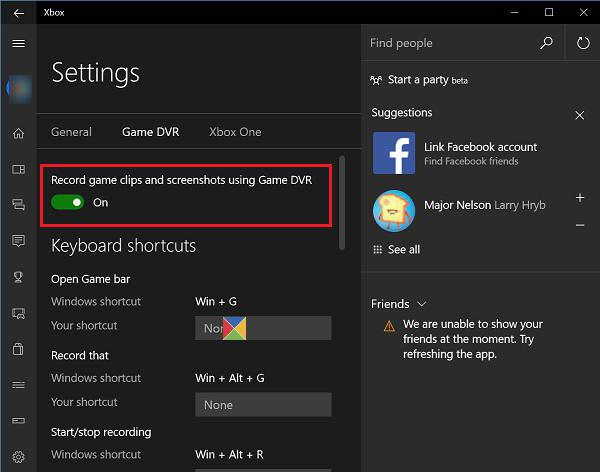
В первом случае необходимо произвести старт приложения, выбрав его из стандартного меню «Пуск» или кликнув на иконке, прикрепленной к начальному экрану (обычно по умолчанию такой значок в меню есть). После входа в программу нужно перейти к разделу настроек в левой панели, найти там строку фоновой записи и установить ползунок во включенное положение. Если же приложение на данный момент не используется вообще, в том же разделе его можно полностью деактивировать, отключив создание игровых клипов и снимков экрана при помощи DVR.
Как удалить Xbox в Windows 10 полностью?
Да, программу вроде бы и отключили. Но это не выход. Мало ли когда она активируется снова (к несчастью, компоненты системы это умеют). Тут же встает вопрос, как удалить Xbox Windows 10, чтобы убрать его из системы полностью.
В данном случае (поскольку стандартный инструмент деинсталляции не работает) необходимо использовать консоль PowerShell, запустить которую можно из меню «Выполнить» (Win + R) одноименной командой.
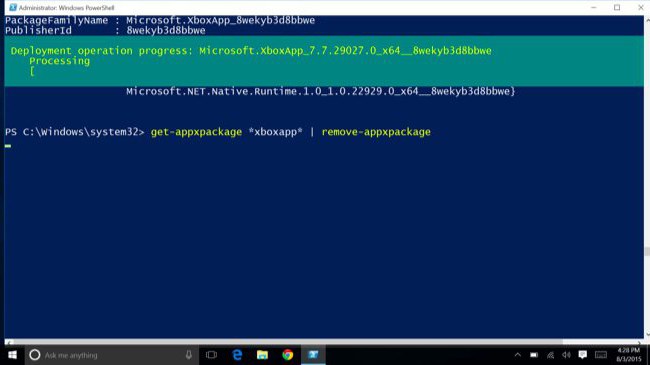
В ней следует прописать сочетание, показанное на изображении выше, дождаться окончания процесса удаления и произвести полную перезагрузку компьютерного устройства.
Примечание: консоль необходимо запускать исключительно с правами администратора. В противном случае можно получить ошибку по поводу того, что при удалении произошел сбой.
Использование деинсталляторов
Наконец, вопрос того, как удалить Xbox Windows 10, можно решить более простым методом. Для отключения программы можно воспользоваться утилитами вроде Windows 10 Manager. Но для полного удаления лучше обратиться к помощи специальных деинсталляторов вроде iObit Uninstaller.
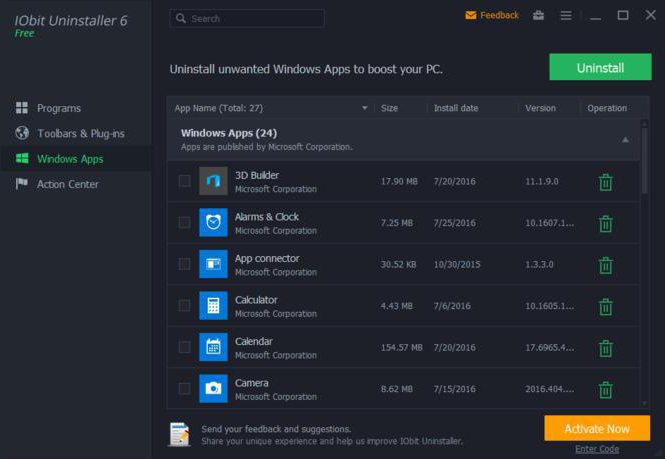
- Xbox;
- Xbox Game Bar;
- Xbox Game Speech Windows;
- Xbox Identity Provider.
Таким образом, кстати, можно не только избавиться от этого приложения, но и полностью деинсталлировать все остальные ненужные компоненты системы, которые пользователь в повседневной работе не использует.
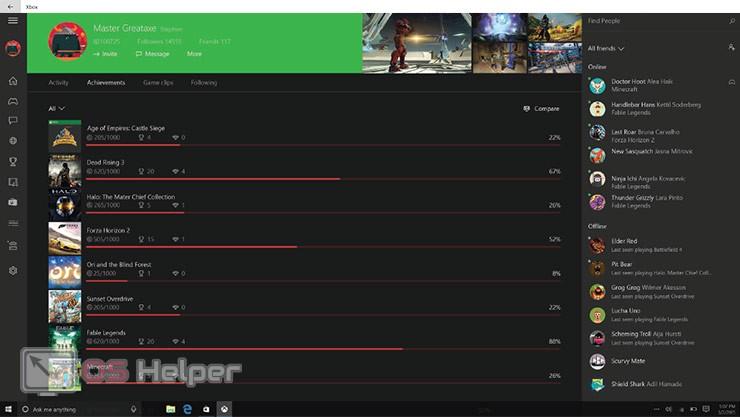
Возможности
Рассмотрим функционал приложения. Так как это узконаправленная утилита, особого набора возможностей тут нет:
- Опознание игровой консоли. В модуль интегрирована проверка оригинальности игровой консоли XBOX при ее присоединении к компьютеру. Как только устройство будет обнаружено «умный» алгоритм считывает серийный номер и код пользователя, после чего отправляет запрос в базу данных Microsoft и уже, руководствуясь информацией оттуда, разрешает или запрещает доступ данной приставке.
- Синхронизация. XBOX Identity Provider синхронизирует все приобретенные вами игры. Эта система работает по примеру всем известного Steam, только в рамках инфраструктуры Microsoft. Делается это для того, чтобы проверить лицензию запускаемой игрушки. Обойти такую систему защиты практически нереально.
- Отображение игрового процесса на мониторе ПК. При необходимости мы можем вывести картинку с консоли на монитор компьютера и играть уже на нем.
- Использование игрового джойстика. Программа XBOX Identity позволяет подсоединить к вашей Windows игровой контроллер и использовать его по назначению. Но тут есть и обратная сторона медали. Дело в том, что поддерживается очень мало игр. Кроме того, игры, с которыми будет работать контроллер, должны обязательно скачиваться из фирменного магазина Майкрософт, что делает функцию еще более бесполезной.
- Напоследок расскажем о режиме транслирования видео и музыки с игровой приставки на ваш компьютер. Для некоторых пользователей это может стать очень полезной особенностью.
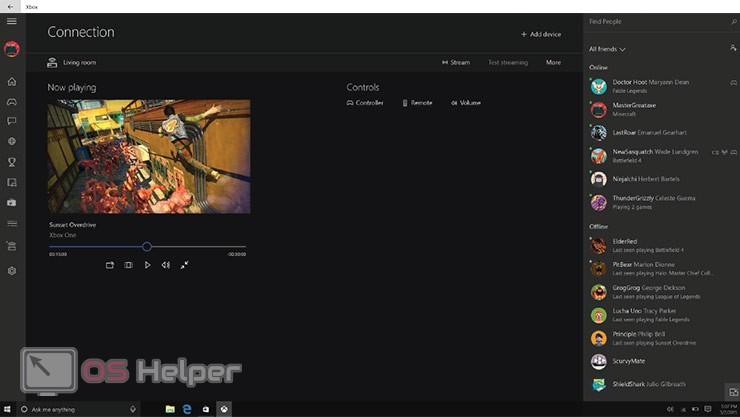
По замыслу разработчиков из Microsoft, все приведенные выше функции должны были стать очень полезными для юзеров, которые одновременно владеют и компьютером с установленной Windows 10, и игровой консолью от XBOX.
ПО полностью бесплатно. Естественно, в рамках операционной системы Windows, так как оно, по сути, является ее частью.
Преимущества
Если сравнивать XBOX Identity Provide с решениями производителей других игровых консолей, то параллели провести не удастся. Дело в том, что у конкурентов нет собственных операционных систем, как в случае с Microsoft. Так что рассматривать достоинства программы мы будем исключительно на фоне ее самой.
- простая установка, не требующая от пользователя каких-либо дополнительных знаний;
- по умолчанию приложение интегрируется в операционную систему Windows 10 и инсталлировать его вообще не нужно;
- симпатичный пользовательский интерфейс, выполненный в стиле Metro;
- низкая нагрузка на аппаратную часть ПК;
- простота в использовании;
- удобный и понятный алгоритм работы с ПО;
- полная русификация;
- поддержка подключения нескольких игровых приставок одновременно.
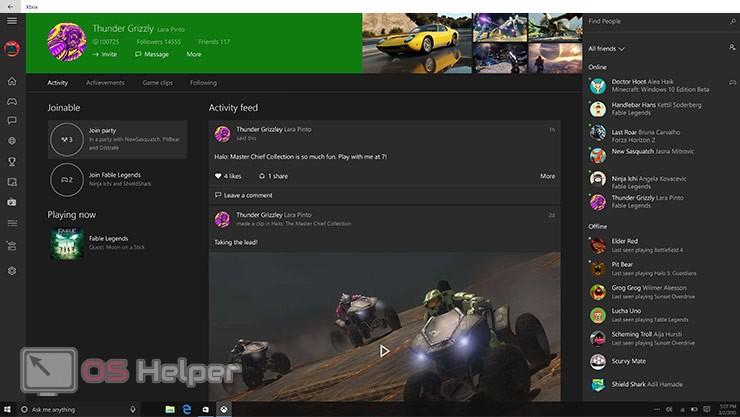
Если у вас есть консоль XBOX и операционная система Windows 10, вам обязательно нужно установить и изучить компонент XBOX Identity Provide. Именно он значительно расширит функционал консоли и выгодно интегрирует его в ОС. Раньше у вас была просто игровая приставка, теперь же будет мощный мультимедийный комбайн с собственной инфраструктурой двух устройств, которая сделает их использование значительно более удобным.
Скачивать XBOX Identity Provide нужно в том случае, если вы случайно удалили модуль из операционной системы Windows 10. Но, если это произошло, загружайте его по расположенной ниже кнопке и все вернется на свои места.
Информация о программе
Описание
Xbox Identity Provider — программа, расширяющая функциональные возможности приставки Xbox на компьютерах под управлением Windows 10. Это единственное решение в своем роде, поскольку в мире нет разработчиков консолей, имеющих свою операционную систему для ПК. Стоит отметить, что софт не только полезен, но и необходим. Его удаление приведет к отказу магазина приложений на вашем компьютере.
С помощью приложения Xbox Identity Provider, вы сможете транслировать изображение с приставки на экран монитора. Более того, программа позволяет задействовать геймпад Xbox для игр, скачанных через магазин Windows 10. Синхронизация не требует дополнительных настроек, поскольку система автоматически распознает устройство при подключении. Другой полезной опцией является трансляция видеороликов и музыки с приставки на ПК.
Однако программное обеспечение не поддерживает «прошитые» консоли. При подключении к ПК Xbox Identity Provider распознает серийный номер и код пользователя, блокируя устройство в случае неверных данных. Обойти защиту невозможно.
- Сбросить приложение
- Установите отсутствующие встроенные приложения
- Добавьте приложение поставщика удостоверений Xbox в Windows 10
- Откройте приложение Xbox в учетной записи администратора .
1. Сбросить приложение

- Нажмите Приложения и функции, чтобы открыть список приложений UWP в Настройках.



- Нажмите Сбросить еще раз, чтобы подтвердить это.

2. Установите отсутствующие встроенные приложения
- Сначала откройте приложение Cortana.
- Введите «Powershell» в поле поиска приложения Cortana.
- Нажмите правой кнопкой мыши Windows PowerShell и выберите Запуск от имени администратора .

Get-AppxPackage * windowsstore * | Remove-AppxPackage
Get-AppxPackage * xboxapp * | Remove-AppxPackage
- Нажмите клавишу возврата после ввода вышеуказанного.
- После этого перезапустите Windows 10.
- Откройте PowerShell от имени администратора, как и раньше.
- Затем введите (или скопируйте и вставьте) Get-AppxPackage -AllUsers | Передайте в PowerShell и нажмите клавишу Enter.

3. Добавьте приложение провайдера идентификации Xbox в Windows 10
4. Откройте приложение Xbox в учетной записи администратора
Также обратите внимание, что вам нужна учетная запись администратора для входа в приложение Xbox. Поэтому убедитесь, что вы открываете приложение в учетной записи администратора. Вы можете быстро настроить учетную запись администратора следующим образом.
- Щелкните правой кнопкой мыши меню «Пуск», чтобы открыть меню Win + X.

- Выберите Командная строка (администратор) , чтобы открыть окно подсказки.
- Теперь введите «net user administrator/active: yes» в окне командной строки и нажмите клавишу «Return».

- Закройте командную строку.
- Нажмите Ctrl + Alt + Del, чтобы выбрать Выйти .
- Затем войдите в систему с новой учетной записью администратора и откройте приложение Xbox.
Вот некоторые из решений, которые, вероятно, исправят ошибку 0x406, чтобы вы могли снова войти в приложение Xbox. Обратите внимание, что в Windows 10 также имеется средство устранения неполадок приложения, которое можно открыть из меню «Настройки», что также может пригодиться для исправления ошибки 0x406.


Gears Tactics
28 апр. 2020 в 23:40 Круто. Купил игру в стиме и уже два часа пытаюсь поиграть. при заходе, когда надо нажать любую клавишу, тупо пишет, что не удалось подключиться к профилю Xbox Live. Все. Больше ничего.Сталкивался кто? 28 апр. 2020 в 23:45 А у Вас есть данный аккаунт? Может, пароль или логин неверно ввели? 29 апр. 2020 в 0:17 Зайди в этот аккаунт из браузера. С игрой все норм, что-то не так с аккаунтом 29 апр. 2020 в 0:17 А у Вас есть данный аккаунт? Может, пароль или логин неверно ввели? Дык мне даже не дают ввести его. кстати надо ли устанавливать xbox live? 29 апр. 2020 в 0:19 Зайди в этот аккаунт из браузера. С игрой все норм, что-то не так с аккаунтом 29 апр. 2020 в 0:30 Зайди в этот аккаунт из браузера. С игрой все норм, что-то не так с аккаунтом Зашел. Может через Эксплорер попробовать зайти?=\
Проверь что он активирован 29 апр. 2020 в 0:33 29 апр. 2020 в 1:46 как это?
Если учетка была создана давно, то там может не быть номера телефона. Сейчас он необходим Принципиально не буду покупать игру, которая требует регистрации в другой программе. 29 апр. 2020 в 4:06 Принципиально не буду покупать игру, которая требует регистрации в другой программе. 29 апр. 2020 в 5:53 Прикол в том, что я купил игру, а поиграть в нее не могу, потому как требуется регистрация в левом магазине, который у меня мат ьего не работает! А поддержка просит, лол, переустановить игру.
У меня в принципе даже их магазин ♥♥♥♥♥♥♥♥♥♥♥♥♥♥♥♥♥♥ не устанавливается. Прикол в том, что я купил игру, а поиграть в нее не могу, потому как требуется регистрация в левом магазине, который у меня мат ьего не работает! А поддержка просит, лол, переустановить игру.
У меня в принципе даже их магазин ♥♥♥♥♥♥♥♥♥♥♥♥♥♥♥♥♥♥ не устанавливается. 29 апр. 2020 в 9:05 Прикол в том, что я купил игру, а поиграть в нее не могу, потому как требуется регистрация в левом магазине, который у меня мат ьего не работает! А поддержка просит, лол, переустановить игру.
У меня в принципе даже их магазин ♥♥♥♥♥♥♥♥♥♥♥♥♥♥♥♥♥♥ не устанавливается.
ЗЫЫЫ
В ОБЩЕМ! Я решил эту проблему. Видимо из-за вируса или какого-нибудь другого говна у меня все windows сервисы были зациклены сами на себя через файл hosts. Снес его к хренам, перезагрузился и вуаля - все работает. Кстати даже саппорт не помог. Тупо наткнулся на похожую проблему пятилетней давности. В общем всем спс=)

Возможности
ИксБокс Идентити в своем арсенале имеет следующие функции: оценка игровой статистики, поиск других игроков и команд, совместная игра и общение, передача данных, загрузка собственного аватара, взаимодействие одновременно с несколькими геймерами, отображение картинки на монитор ПК, запись игрового процесса.
Отдельные функции следует рассмотреть подробнее.
Взаимодействие между игроками
В программу встроена система общения схожая со всеми известным Скайп. Это позволяет поддерживать коммуникацию не только с конкретными обладателями ИксБокс, но и с целыми комьюнити.
Предусмотрена возможность обмена файлами, статистикой игры и иной важной информацией. Меню целиком переведено на русский язык, а интерфейс понятен интуитивно. Это сильно упрощает общение.

Проверка лицензии консоли
Данный модуль дает возможность проверить подлинность игровой приставки. Компонент отправляет базовую информацию о консоли на сервер Майкрсофт, после чего программа определяет оригинальное ли используется устройство. Если система блокирует доступ, вероятно приобретенное оборудование является подделкой. Функция особенно пригодится при покупке консоли «с рук».
Полная синхронизация с ПК
Синхронизация с персональным компьютером дает немало преимуществ. Можно подключить компьютер и пользоваться вместо геймпада привычными клавиатурой и мышкой. Доступен вывод картинки игрового процесса на монитор ПК. В этом случае можно проводить стрим, записывать эфир и делать скриншоты.
Как пользоваться
Чтобы воспользоваться всем функционалом ИксБокс Идентити необходимо зарегистрироваться в сервисе Microsoft. Это займет минимум времени.
После нужно совершить несколько простейших действий:
- подключить джойстик, он же геймпад, к приставке;
- запустить приложениеXbox из панели задач или через поисковое менюWindows 10 двойным кликом;
- авторизоваться войдя в систему.
Для придания аккаунту индивидуальности загрузите фотографию или картинку на аватар.
Xbox Identity – компонент Windows 10, который установлен в каждой операционной системе данной версии по умолчанию. Если же он был удален, утилиту можно скачать по указанной ссылке.
Читайте также:

